Змест
Vmmem, або дыспетчар памяці віртуальнай машыны, з'яўляецца найважнейшым кампанентам аперацыйнай сістэмы Windows, які кіруе выкарыстаннем памяці ў віртуальных машынах. Аднак нярэдка карыстальнікі сутыкаюцца з праблемамі высокага выкарыстання памяці з Vmmem, што можа выклікаць запаволенне працы сістэмы і паўплываць на агульную прадукцыйнасць. У гэтым артыкуле будуць абмяркоўвацца эфектыўныя спосабы вырашэння праблемы высокага выкарыстання памяці Vmmem і павышэння прадукцыйнасці вашай сістэмы.
Што выклікае праблему з Vmmem?
Гэта можа быць некалькі прычын, у тым ліку:
- Састарэлае або несумяшчальнае праграмнае забеспячэнне для віртуалізацыі: Калі яно састарэла, яно можа быць не аптымізавана для працы з апошняй версіяй Windows, што можа выклікаць праблемы з кіраваннем памяццю. Несумяшчальнасць з апаратным забеспячэннем вашага кампутара таксама можа прывесці да таго, што Vmmem будзе спажываць вялікі аб'ём памяці.
- Няправільная канфігурацыя віртуальнай машыны: Калі віртуальныя машыны сканфігураваны з большай колькасцю памяці, чым ім патрэбна, гэта можа прывесці да Vmmem працэс спажывання празмернага аб'ёму памяці.
- Заражэнне шкоднасным ПЗ : Шкоднае ПЗ можа запускаць фонавыя працэсы, якія спажываюць вялікі аб'ём памяці, з-за чаго Vmmem можа выкарыстоўваць яшчэ больш памяці. Рэкамендуецца рэгулярна абнаўляць антывіруснае праграмнае забеспячэнне, каб забяспечыць максімальную абарону ад шкоднасных праграм.
Ці магчыма завяршыць працэс Vmmem?
Можна завяршыць працэс Vmmem, але гэта не рэкамендуецца. VMMEM з'яўляецца крытычнымсістэмны працэс, які кіруе выкарыстаннем памяці віртуальных машын у АС Windows. Калі вы спыніце гэты працэс, гэта можа выклікаць няспраўнасць або збой віртуальных машын, а таксама можа выклікаць нестабільнасць самой Windows.
Такім чынам, замест таго, каб спрабаваць завяршыць працэс Vmmem, азнаёмцеся з рашэннямі, якія мы пералічылі тут каб дапамагчы вам вырашыць гэтую праблему.
Рашэнні Vmmem High Memory and CPU Usage для Windows
Ёсць некалькі рашэнняў для вырашэння гэтай праблемы. Праверце іх ніжэй:
Завяршыць усе рэсурсаёмістыя працэсы
Калі вы выкарыстоўваеце рэсурсаёмістыя прыкладанні або запускаеце зборкі праграмнага забеспячэння, нярэдка працэс пад назвай Vmmem спажывае шмат рэсурсаў . Аднак вы можаце спыніць гэтыя працэсы, каб вызваліць рэсурсы для вашай прылады.
Важна адзначыць, што этапы завяршэння гэтых працэсаў могуць адрознівацца ў залежнасці ад аперацыйнай сістэмы хоста. У гэтым артыкуле апісаны этапы завяршэння працэсаў Vmmem у аперацыйнай сістэме Windows.
1. Адкрыйце віртуальную машыну.
2. Пстрыкніце правай кнопкай мышы значок Windows і выберыце «Дыспетчар задач», каб адкрыць яго.

3. Перайдзіце на ўкладку "Працэсы" ў дыспетчару задач.
4. Вызначце любыя працэсы, якія спажываюць больш за 70% выкарыстання ЦП.

5. Пстрыкніце правай кнопкай мышы на ідэнтыфікаваным працэсе і выберыце «Завяршыць задачу», каб спыніць яе.
Наладзьце размеркаванне памяці вашай віртуальнай машыны
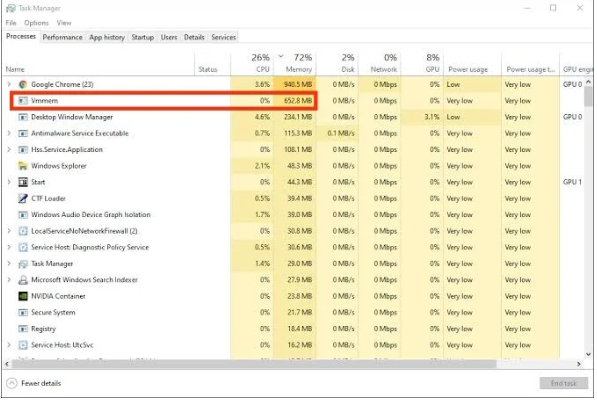
Каб звярнуццаПраблема высокага выкарыстання працэсара або занадта вялікай колькасці памяці, выкліканая Vmmem у Windows, вам можа спатрэбіцца наладзіць налады вашай віртуальнай машыны, каб прадухіліць празмернае выкарыстанне аператыўнай памяці. Дазвол віртуальнай машыне выкарыстоўваць занадта шмат аператыўнай памяці можа непасрэдна прывесці да таго, што Vmmem будзе спажываць вялікую колькасць памяці і рэсурсаў працэсара. Рэгуляванне параметраў віртуальнай машыны можа дапамагчы прадухіліць гэтую праблему і забяспечыць больш эфектыўнае выкарыстанне сістэмных рэсурсаў.
Перазапусціце WSL (падсістэма Windows для Linux)
Вы можаце паспрабаваць наступныя крокі, каб вырашыць праблему з вялікай колькасцю памяці выкарыстанне, выкліканае VMMEM у Windows 10.
1. Адкрыйце камандны радок, увёўшы «cmd» у радок пошуку і выбраўшы «Запуск ад імя адміністратара», пстрыкнуўшы правай кнопкай мышы.

2. У камандным радку ўвядзіце наступную каманду і націсніце Enter, каб запусціць працэс: «wsl –shutdown».
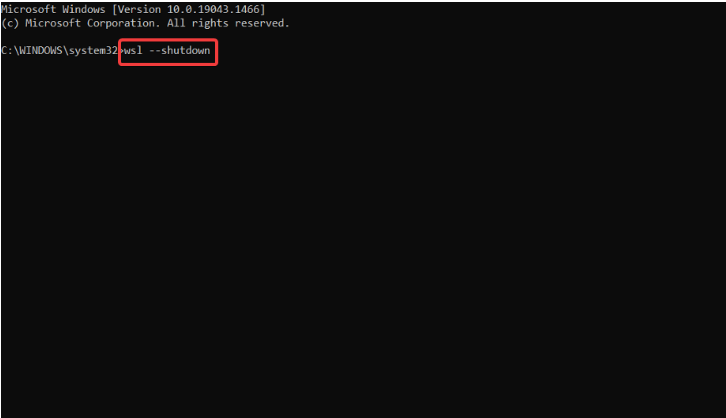
3. Калі каманда вышэй не працуе, перайдзіце да файла wslconfig у File Explorer, націснуўшы клавішу Windows + E.
4. Адкрыйце файл wslconfig і дадайце код «[wsl2] guiApplications=false».

5. Захавайце змены і перазагрузіце камп'ютар, каб цалкам спыніць працу VMMEM.
Выдаленне дададзенага кода можа спатрэбіцца, каб карыстальнікі Windows маглі выкарыстоўваць праграмы з графічным інтэрфейсам Linux. Злучэнне Vmmem-WSL у Windows 10 працуе, запускаючы Vmmem як падпрацэс падсістэмы Windows для Linux, што дазваляе запускаць выкананыя файлы Linux на ўласнай аснове ў Windows.
Адключыць Running VirtualМашына
Калі папярэднія рашэнні не вырашаюць праблему высокага выкарыстання памяці Vmmem у Windows 10, спыненне запушчанай віртуальнай машыны можа быць жыццяздольным варыянтам.
Вось як гэта зрабіць:
1. Адкрыйце Windows PowerShell ад імя адміністратара, выканаўшы пошук «Windows PowerShell» у радку пошуку і выбраўшы «Запуск ад імя адміністратара».
2. Увядзіце каманду «wsl -l -v» у камандным радку PowerShell, каб праглядзець спіс усіх запушчаных віртуальных машын у Windows 10.
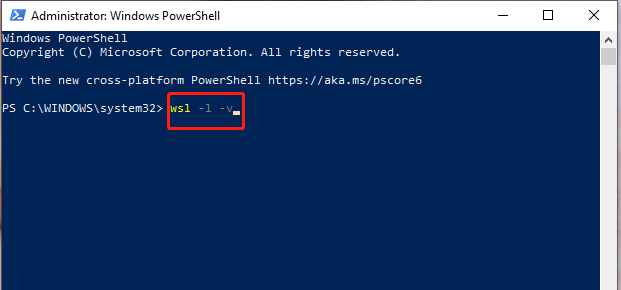
3. Закрыйце патрэбную віртуальную машыну з дапамогай каманды «wsl -t». Не забудзьцеся замяніць «» сапраўдным імем запушчанага працэсу на вашым ПК. Звярніце ўвагу, што "t" азначае "завяршыць".
Павялічце выдзеленыя рэсурсы
Адной з прычын высокага выкарыстання працэсара і памяці VMMEM з'яўляецца тое, што віртуальнай машыне можа быць недастаткова выдзелена рэсурсаў хаста да яго, асабліва пры выкананні патрабавальных задач або зборках праграмнага забеспячэння. Для карыстальнікаў Hyper-V змяненне параметраў віртуальнай машыны можа дапамагчы вырашыць праблему:
1. Адкрыйце Hyper-V Manager.
2. Пстрыкніце правай кнопкай мышы віртуальную машыну са спісу і выберыце «Настройкі».
3. На старонцы налад вы можаце наладзіць налады памяці і працэсара.
4. Калі віртуальная машына працуе, вам трэба перазапусціць яе, каб змены ўступілі ў сілу
Абмежаваць рэсурсы ўручную для WSL
Калі рэсурсы вашага кампутара напружаны з-за празмерных патрабаванняўWSL, вы можаце абмежаваць яго выкарыстанне, каб пазбегнуць гэтага. Калі ласка, звярніце ўвагу, што гэты метад працуе толькі з WSL 2 на зборках Windows вышэй за 19041. Калі вы яшчэ не ўсталявалі WSL 2, азнаёмцеся з нашым артыкулам аб тым, як гэта зрабіць, перш чым выконваць наступныя дзеянні:
1. Запусціце камандны радок Windows ад імя адміністратара.
2. Увядзіце «wsl –shutdown» і націсніце Enter.
3. Зачыніце акно каманднага радка.
4. Адкрыйце WSL.
5. Заменіце «YourUsername» на сваё фактычнае імя карыстальніка і ўвядзіце наступную каманду: editor «$(wslpath «C:\Users\YourUsername.wslconfig»)»

6. Націсніце Enter.
7. У рэдактары дадайце наступную канфігурацыю: [wsl2] memory=5GB (абмежаванне можна наладзіць у адпаведнасці з памерам аператыўнай памяці).
8. Націсніце CTRL + X.
9. Увядзіце “Y” і націсніце Enter, калі будзе прапанавана захаваць змены.
10. Націсніце Enter яшчэ раз, каб пацвердзіць месцазнаходжанне.
11. Паўтарыце крокі 1-3.
12. Пасля перазапуску WSL запусціце наступную каманду, каб пацвердзіць, што рэсурсы былі паспяхова размеркаваны: free -h –giga
Выконваючы гэтыя крокі, вы можаце абмежаваць спажыванне і выкарыстанне ўласных рэсурсаў WSL і прадухіліць перагрузку вашага кампутара .
Часта задаюць пытанні
Што такое дыспетчар задач Windows?
Дыспетчар задач Windows - гэта інструмент, уключаны ў аперацыйныя сістэмы Microsoft Windows, які дае інфармацыю аб працэсах і праграмах, якія працуюць на кампутар, а таксамапрадукцыйнасць сістэмы і выкарыстанне рэсурсаў.
Як мне перазапусціць службу lxssmanager?
Каб перазапусціць службу lxssmanager, вы можаце адкрыць праграму Windows Services і знайсці службу lxssmanager. Затым пстрыкніце па ім правай кнопкай мышы і выберыце «Перазапусціць».
Якія яшчэ сістэмныя рэсурсы могуць уплываць на прадукцыйнасць?
Іншыя сістэмныя рэсурсы, якія могуць уплываць на прадукцыйнасць, ўключаюць выкарыстанне працэсара, памяці, дыска. , і выкарыстанне сеткі.
Як я магу выправіць высокае выкарыстанне памяці Vmmem?
Ёсць некалькі спосабаў выправіць высокае выкарыстанне памяці, уключаючы рэгуляванне размеркавання памяці вашай віртуальнай машыны, перазапуск службы WSL , адключэнне рэсурсаёмістых працэсаў, павелічэнне выдзеленых рэсурсаў і ручное абмежаванне рэсурсаў для WSL.
Чаму спажываюцца мае рэсурсы ЦП?
Рэсурсы ЦП могуць спажывацца рознымі працэсамі і праграмамі, якія працуюць на вашым кампутар. Гэта можа прывесці да запаволення прадукцыйнасці і зніжэння эфектыўнасці. Вы можаце выкарыстоўваць дыспетчар задач Windows для вызначэння і кіравання выкарыстаннем працэсара.
Выснова: авалодайце выкарыстаннем памяці VMMEM і павялічце эфектыўнасць вашага ПК
Пастаяннае адставанне і нізкая прадукцыйнасць могуць перашкаджаць выкананню задач і выклікаць стрэс. Важна прыняць неабходныя меры для вырашэння гэтай праблемы, каб забяспечыць бесперабойную працу вашай сістэмы.

